Начини за премахване на грешката с липсата на LIBCEF.Dll

- 4377
- 182
- Leslie Ortiz
Игрите и програмите в Windows 10/11 не винаги са безпрепятствени, много потребители трябва да се справят с появата на неуспехи по време на началото на софтуера и необходимостта от премахването им. Така че, често има грешка, която отчита липсата на LIBCEF файл.DLL, прекъсване на старта на софтуер от Ubisoft или се появява по време на възпроизвеждането на видео съдържанието на Steam Site. Проблемът може да бъде причинен от различни фактори, например елементът е повреден (в резултат на неправилна инсталация на софтуер, излагане на вируса и т.н. Д.), променен, изтрит или преместен, версията за уплътняване е остаряла, достъпът е блокиран от антивирусната програма.

Libcef.DLL е файл на библиотеката с динамични връзки от вградена рамка на хром (CEF), коректността на работата на някои приложения зависи от нея и следователно се появява повреда при липсата на елемент. Текстът на грешката при опит за стартиране на софтуер може да се различава и този провал възниква независимо от версията на операционната система. Помислете за няколко начина, ефективни при коригирането на проблем в зависимост от причината за събитието.
Библиотечно зареждане и регистрация
В повечето случаи възниква грешка, когато файлът libcef.DLL не е намерен в системата поради отсъствието му (отстраняване, промяна). Следователно, на първо място, ще разгледаме как да коригираме провала в този сценарий, а именно къде да получим необходимия елемент и къде трябва да бъде хвърлен, за да се реши проблема, възникнал проблем.
Ако, когато стартирате играта или друг софтуер, се появява грешка със съобщението „няма LIBCEF файл.DLL ", елементът трябва да се копира от друг компютър или надежден ресурс, като се осигури устройството от инфекция със злонамерен софтуер (можете също да проверите файла за принадлежност към вируси).
Изпълняваме следните стъпки:
- Копирайте файла libcef.Dll от друго устройство или изтегляне от сайта ru.DLL-файлове.Com, използвайки реда за търсене на страницата (вземете предвид изхвърлянето на системата);
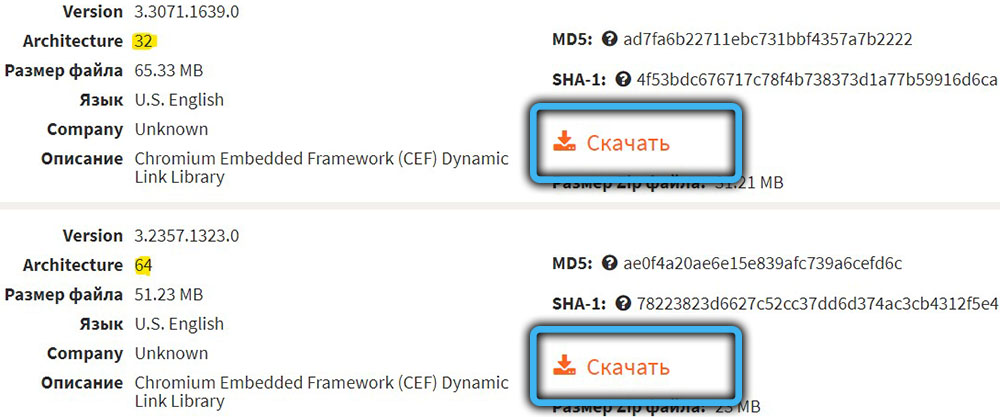
- Отиваме в диригента и хвърляме файла в папката:
- C: \ Windows \ Syswow64 (за 64-битова ОС);
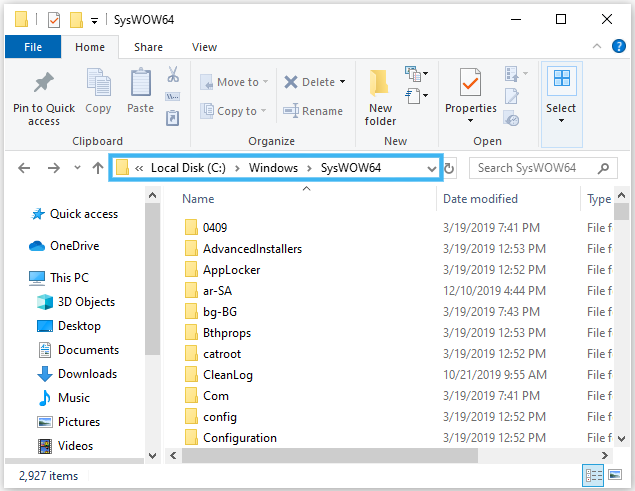
- C: \ Windows \ System32 (for32-бит);
- C: \ Програмни файлове \ Steam \ Bin (в случай на грешка в началото на игрите за Steam Service).
- C: \ Windows \ Syswow64 (за 64-битова ОС);
- За да регистрираме файл в операционната система, ние отваряме командния ред от името на администратора (от контекстното меню на стартиране или търсене);
- В терминала изпълняваме команди:
CD C: \ Windows \ Syswow64 или System32 (изберете опцията в зависимост от изхвърлянето или посочете пътя за възстановяване на игрите в Steam),
Regsvr32 libcef.Dll(След всяка команда щракнете върху Enter);
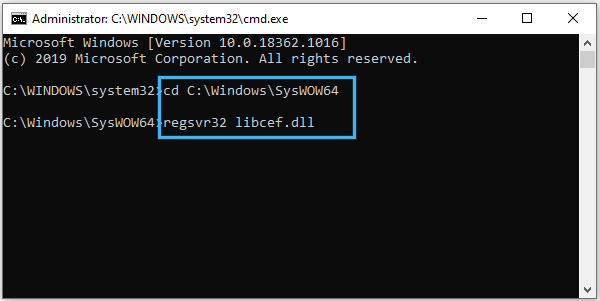
- Рестартирайте устройството, вижте дали грешката е изчезнала.
Преинсталиране на възпитание
Игрите от Ubisoft, включително придобити чрез Steam, се стартират с помощта на приложението Uplay, текущата версия на която е във връзка със съдържанието на играта. Правилната работа на софтуера включва използването на LIBCEF библиотечен файл.DLL, но при липса на достъп до него могат да възникнат грешки при стартиране, като AppCrash, името на модула с грешката в LIBCEF.DLL или съобщения, които уведомяват, че файлът отсъства в ОС.
Методът за коригиране на повредата се състои в преинсталиране на клиента (заедно с него ще бъде актуализиран до текущата версия или поставен в системната папка на библиотечния файл, ако той отсъства по -рано):
- Зареждаме инсталатора на Uplay;
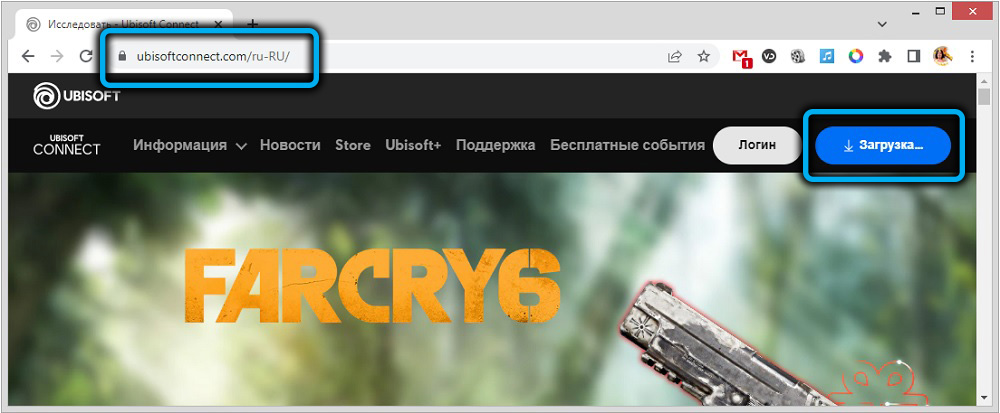
- Преди да извършим инсталацията, е важно да се уверим, че приложението не работи, включително на заден план (разглеждаме в областта на известията, ние изпълняваме процесите, свързани със софтуера в диспечера на задачите);
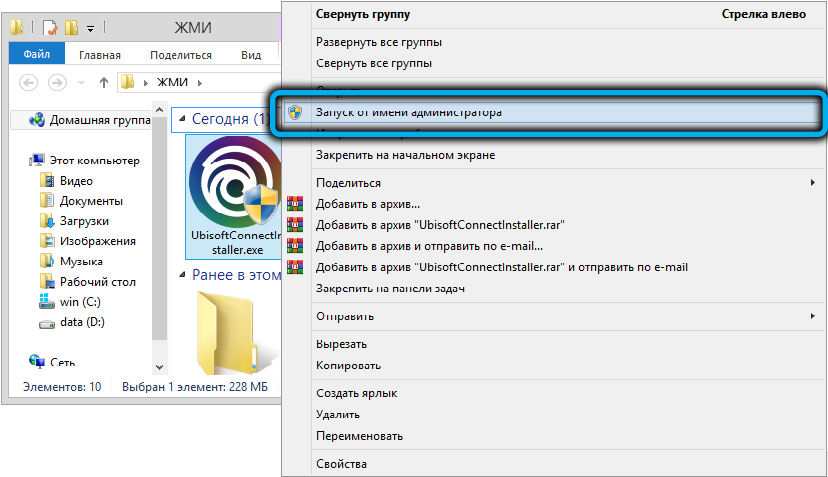
- Инсталирайте нагоре по стандартен начин, следвайки намеците на съветника за инсталиране (изберете езика, приемете лицензионното споразумение, посочете пътя на инсталиране и т.н. Д.);
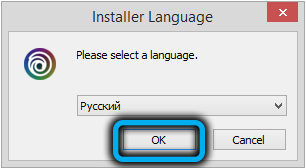
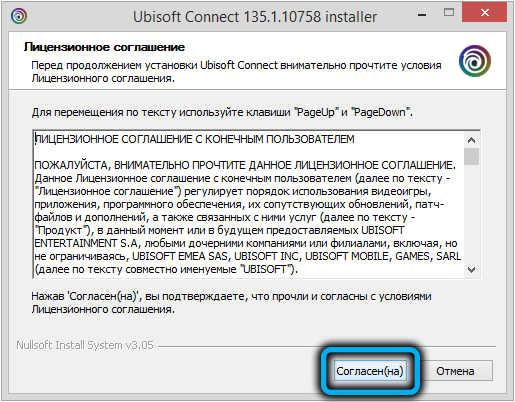 Внимание. Адресният ред трябва да посочи местоположението на старата версия на клиента. Ако е посочено друго, ние се променяме ръчно с помощта на бутона за гледане.
Внимание. Адресният ред трябва да посочи местоположението на старата версия на клиента. Ако е посочено друго, ние се променяме ръчно с помощта на бутона за гледане.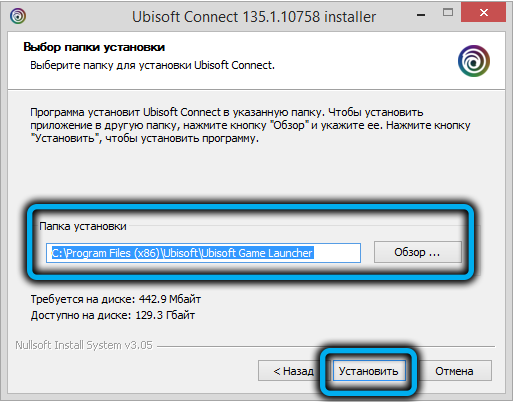
- Презаредете устройството в края на инсталацията и вижте дали грешката е изчезнала.
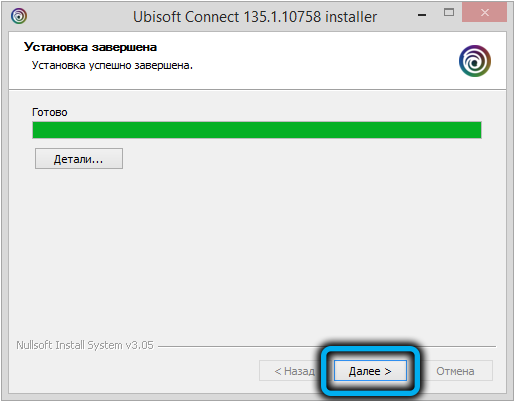
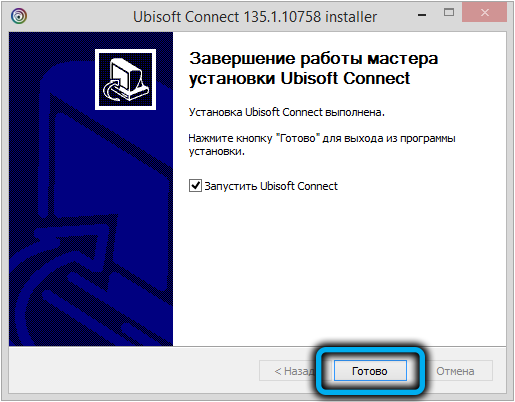
Ако проблемът не бъде решен, ще бъде необходимо пълното премахване на възходящите от компютъра с последващата инсталация:
- Изтриваме приложението с помощта на контролния панел (отворено през менюто Старт или по друг удобен начин). В секцията „Програми и компоненти“ намираме Uplay и избираме опцията за премахване;
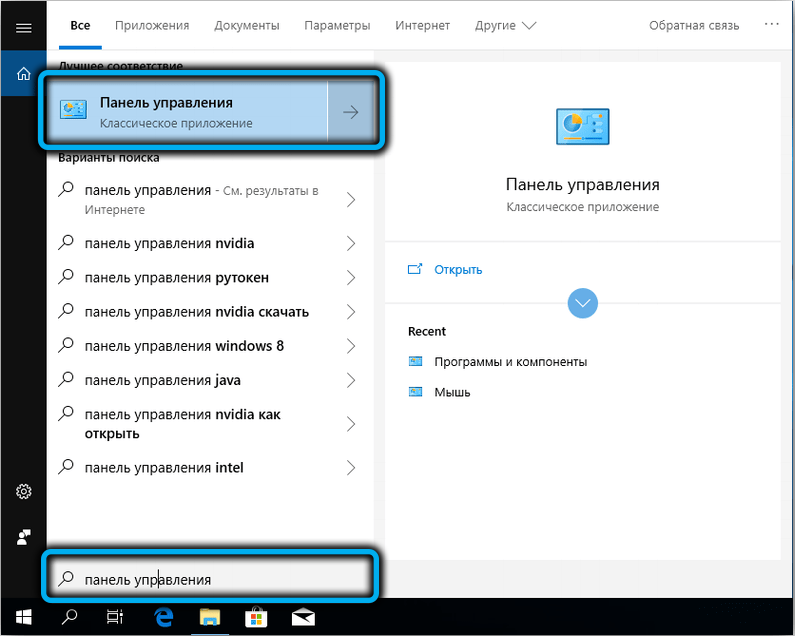
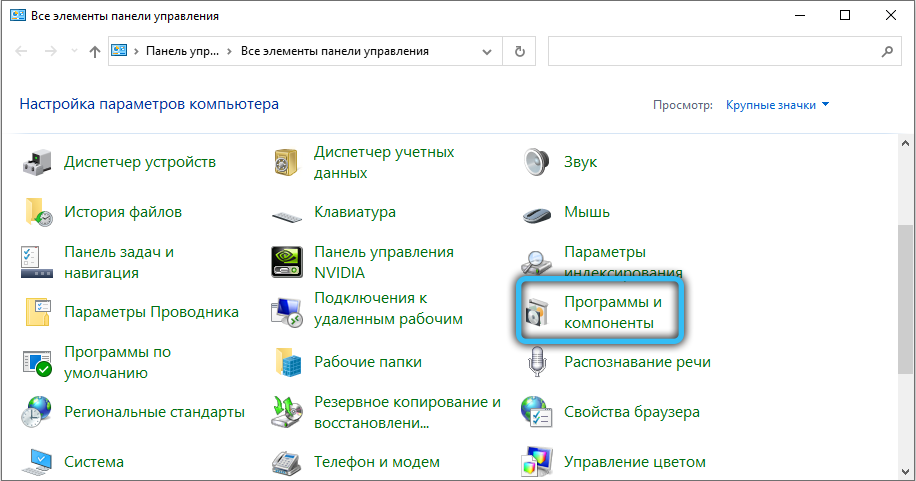
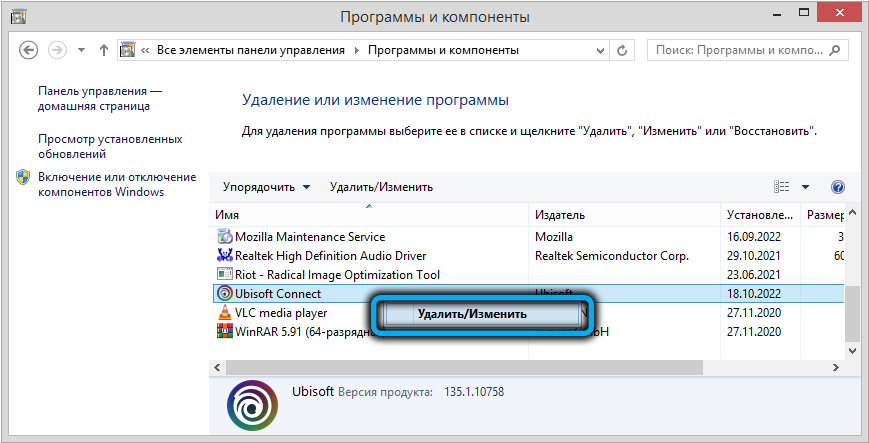
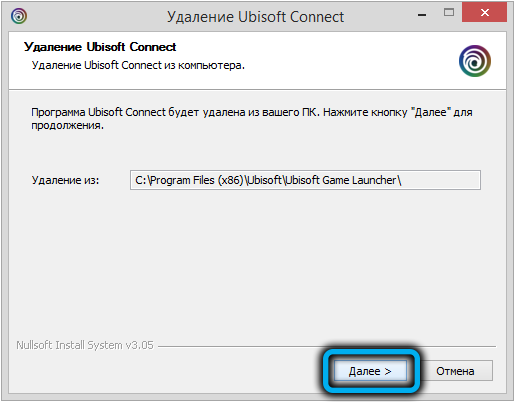
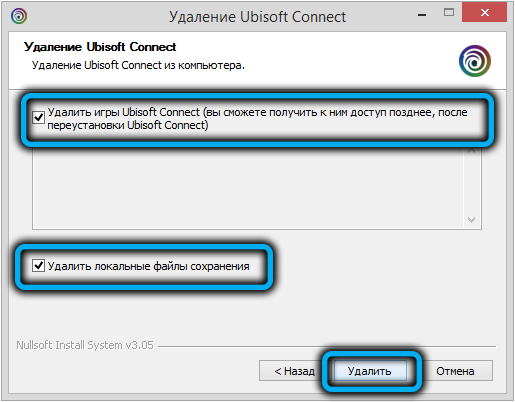
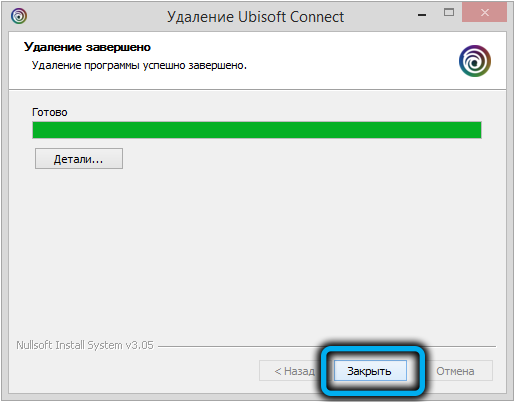
- Алтернативна опция за Windows 10 - Използване на „параметрите“ на оборудването, където в секцията „Система“ ще трябва да отидете на „Приложения и възможности“. Изберете в списъка Uplay и щракнете върху „Изтриване“;
- Ние почистваме C: \ Program Files (x86) \ Ubisoft Game Launcher;
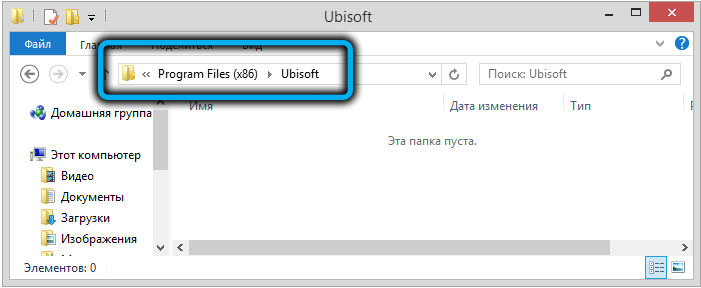
- Почистваме регистъра и остатъчните елементи от приложението в системата. Помощната програма CCleaner лесно се справя с тази задача;
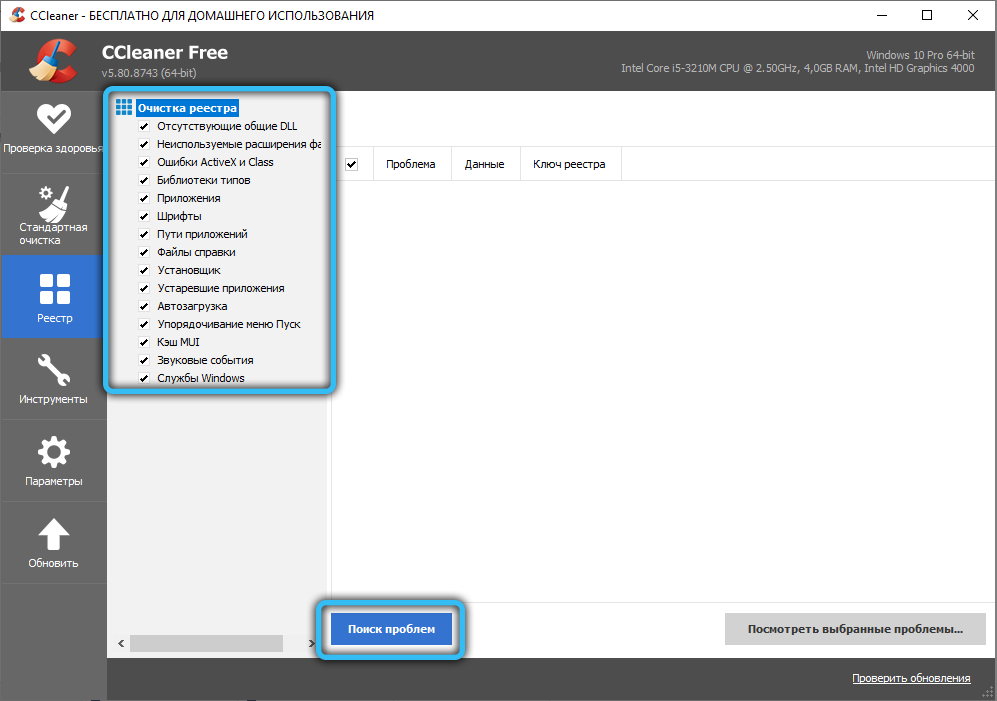
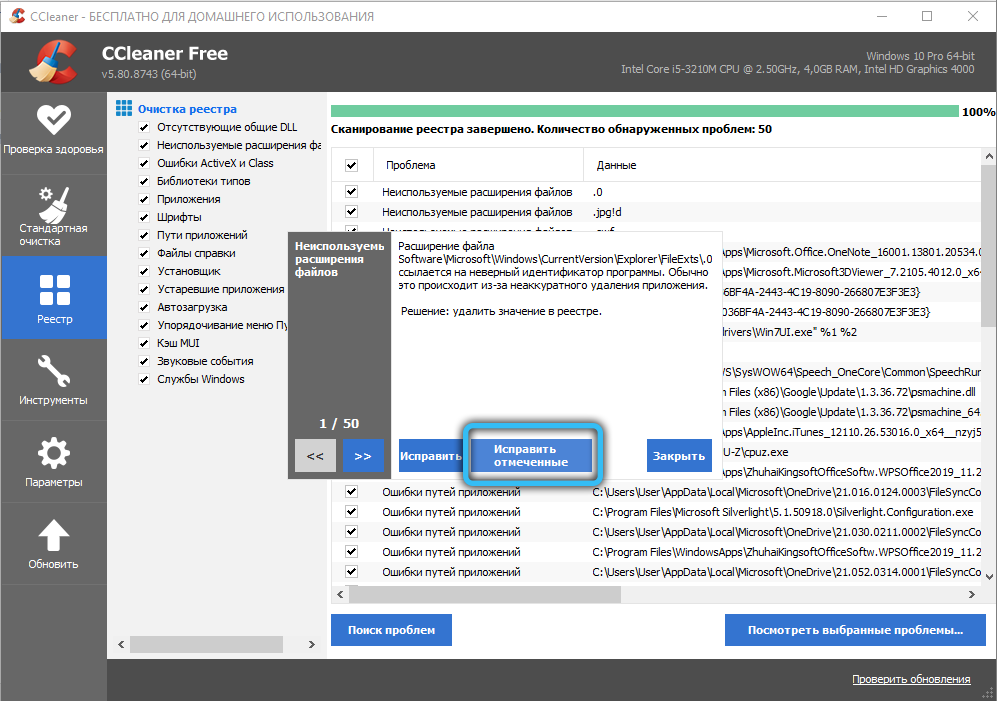
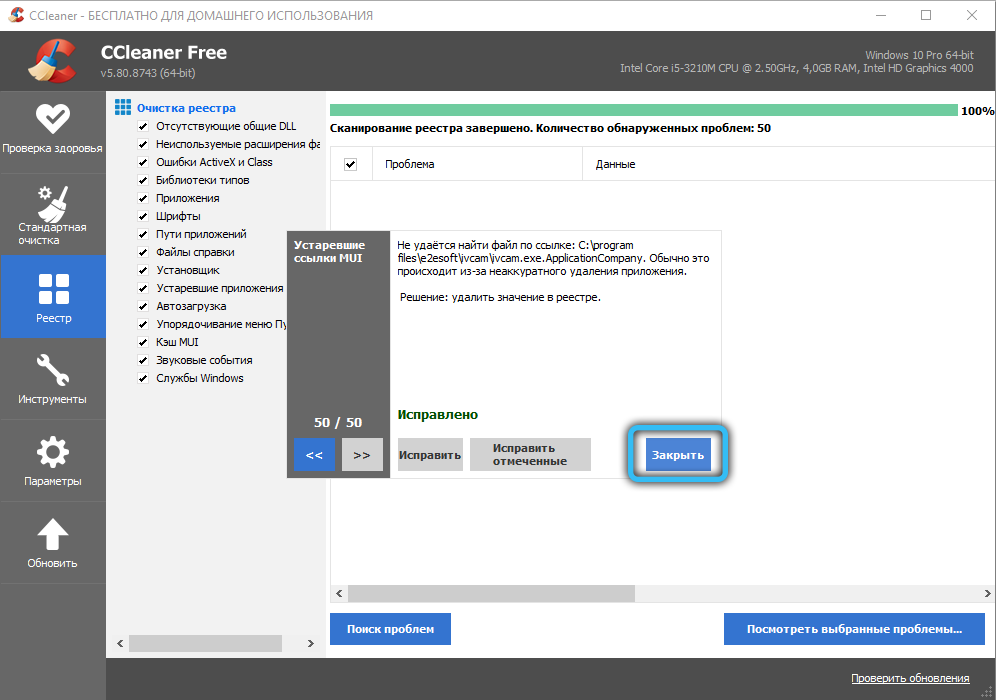
- Рестартирайте устройството и отново инсталирайте софтуера.
Добавяне на антивирусни изключения към списъка на изключенията
Грешка, отчитаща, че файлът libcef.DLL не се намира или отсъства, може да се появи поради блокиране в каталога с антивирусна програма. Това често се случва, когато се използва трета защитен софтуер. Инструкцията се различава в зависимост от софтуера, инсталиран на компютъра, но принципът на действие е следният:
- Проверете дали има библиотечен файл с карантина. Ако libcef.DLL е тук, след това възстанови;
- Добавете каталог с файл с изключение на защитен софтуер.
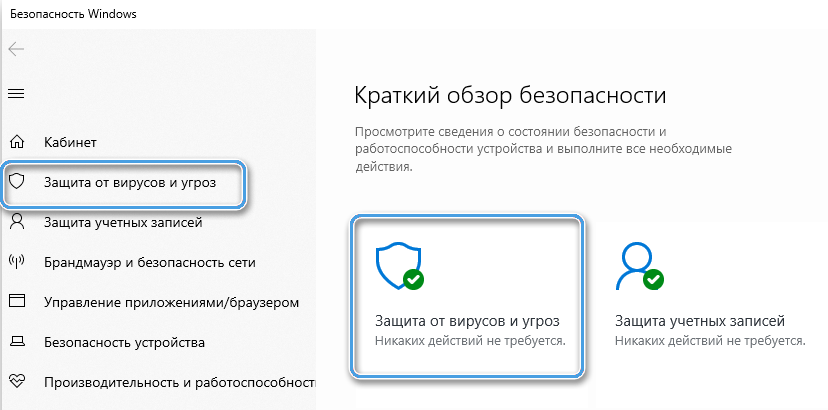
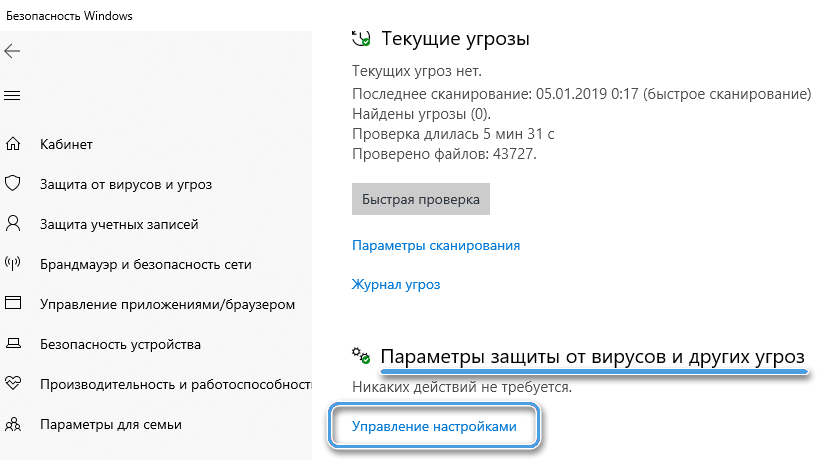
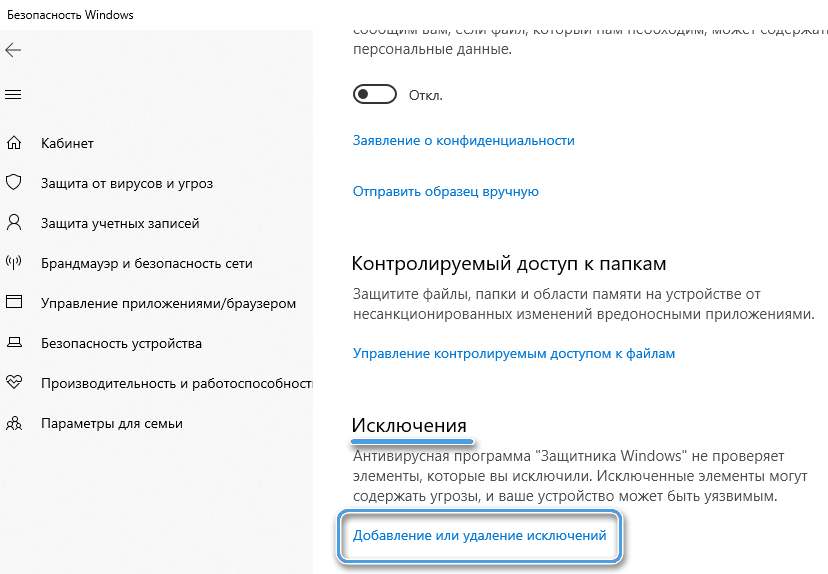
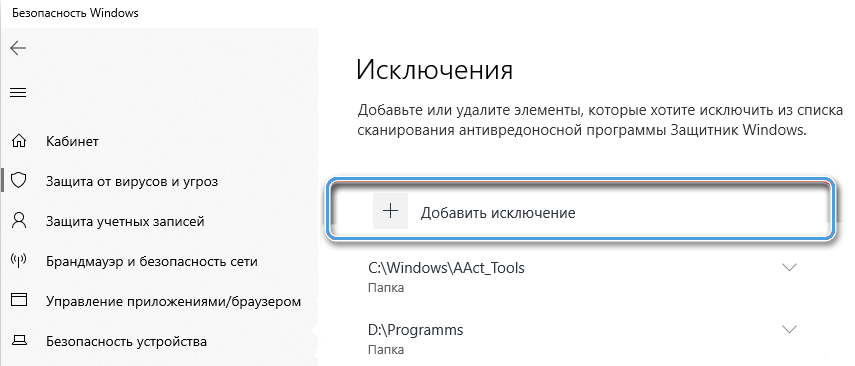
Обикновено разглежданите решения са достатъчни, за да се отървете от грешката, но ако не е работил, можете да опитате да инсталирате отново играта, която не започва. В случай на софтуер, изтеглен от торент, е по -добре да намерите друга версия.
- « Как да прехвърлите видео от смартфон на компютър
- RDRCEF процес.EXE - Какво е това и как да решавате проблеми с старта »

